小白一键重装系统下载win10
- 分类:Win10 教程 回答于: 2022年07月20日 09:21:36
可能很多不懂怎么使用电脑的朋友听到重装系统就会觉得很难,其实并不是,小白一键重装系统就是为了让我们这些不太懂电脑的人可以自己重装电脑,只需要动动鼠标就能完成小白一键重装系统下载win10。具体步骤如下。
工具/原料:
系统版本:windows10系统
版本类型:荣耀magicbook13
软件版本:小白一键重装系统
方法/教程:
1、在电脑的浏览器查找下载小白一键重装系统软件选择windows10 64位 专业版,点击安装此系统。

2、等待软件安装,安装前需备份好重要资料。
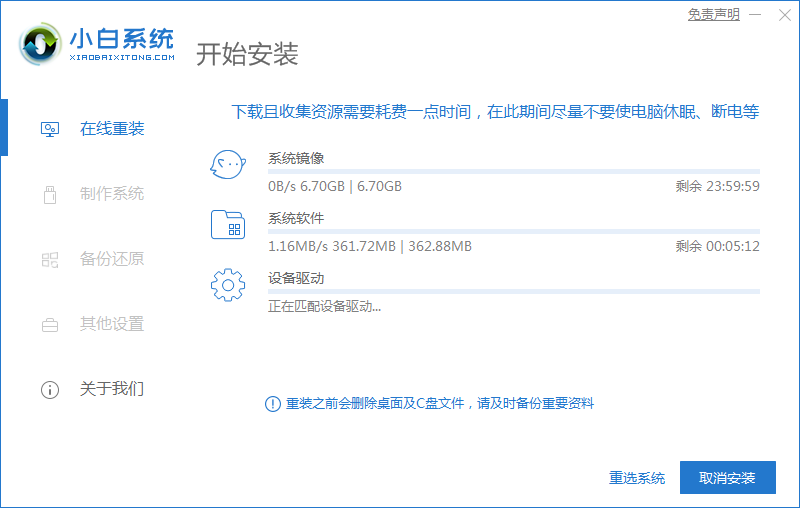
3、环境部署完毕后点击立即重启。
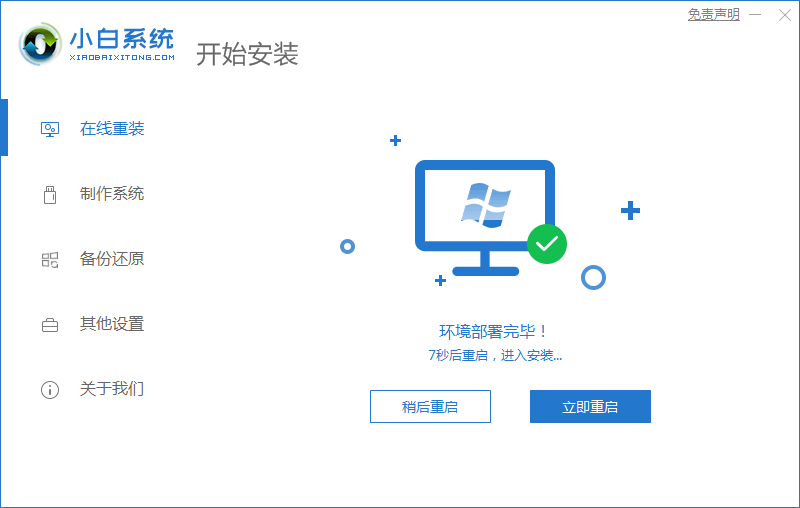
4、重启后选择第二项“XiaoBai PE-MSDNONline Install Mode”。

5、重启后继续等待安装系统。
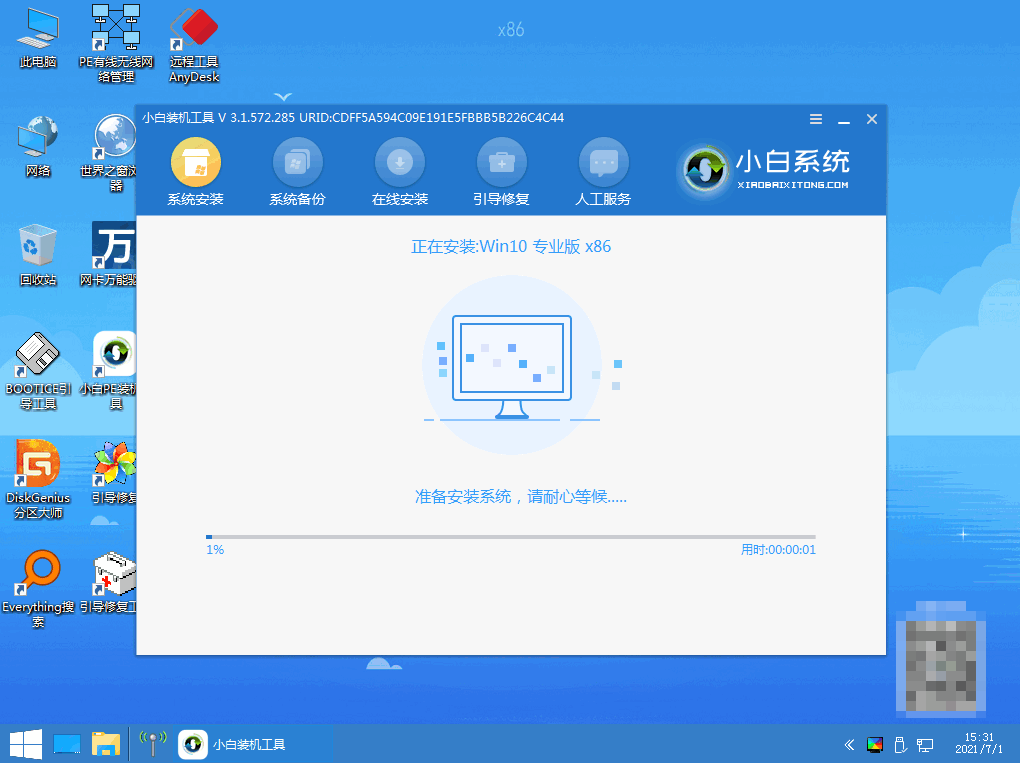
6、引导修复工具弹窗弹出默认恢复C盘。
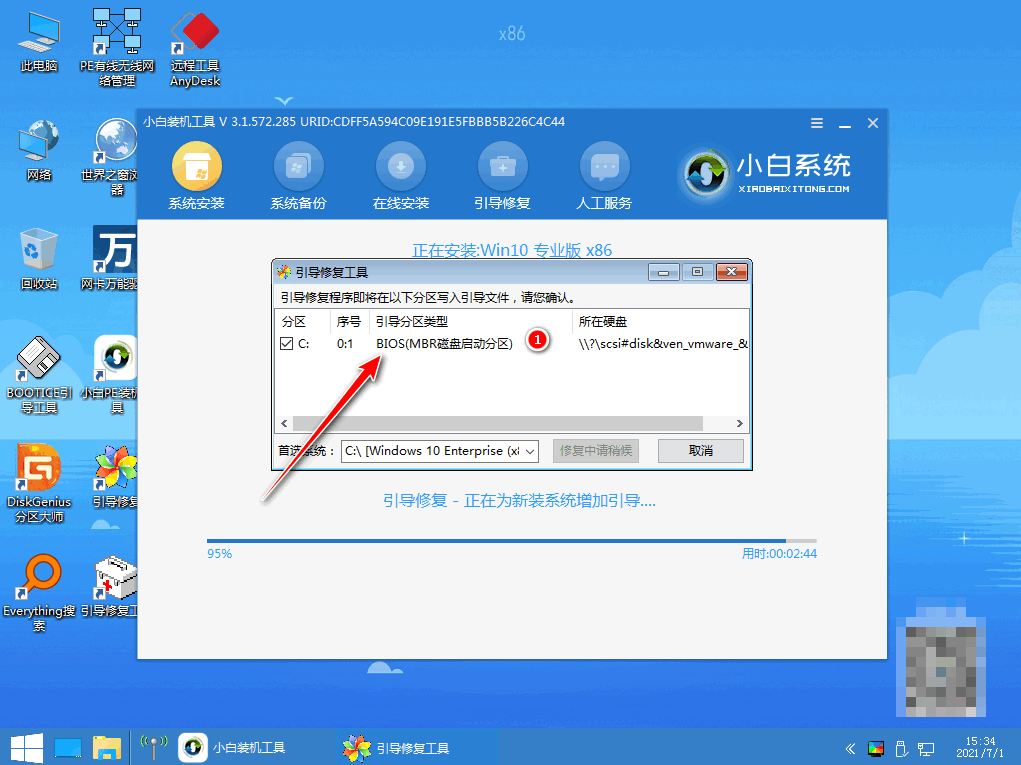
7、安装好后点击立即重启。
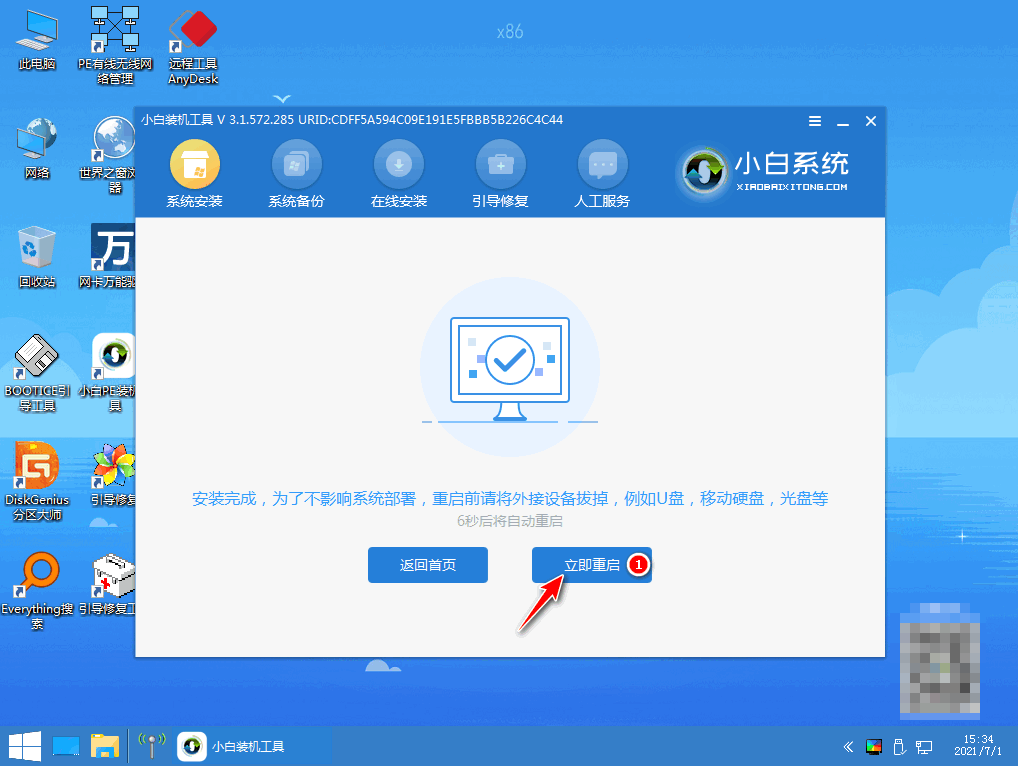
8、重启后选择windows10版本。
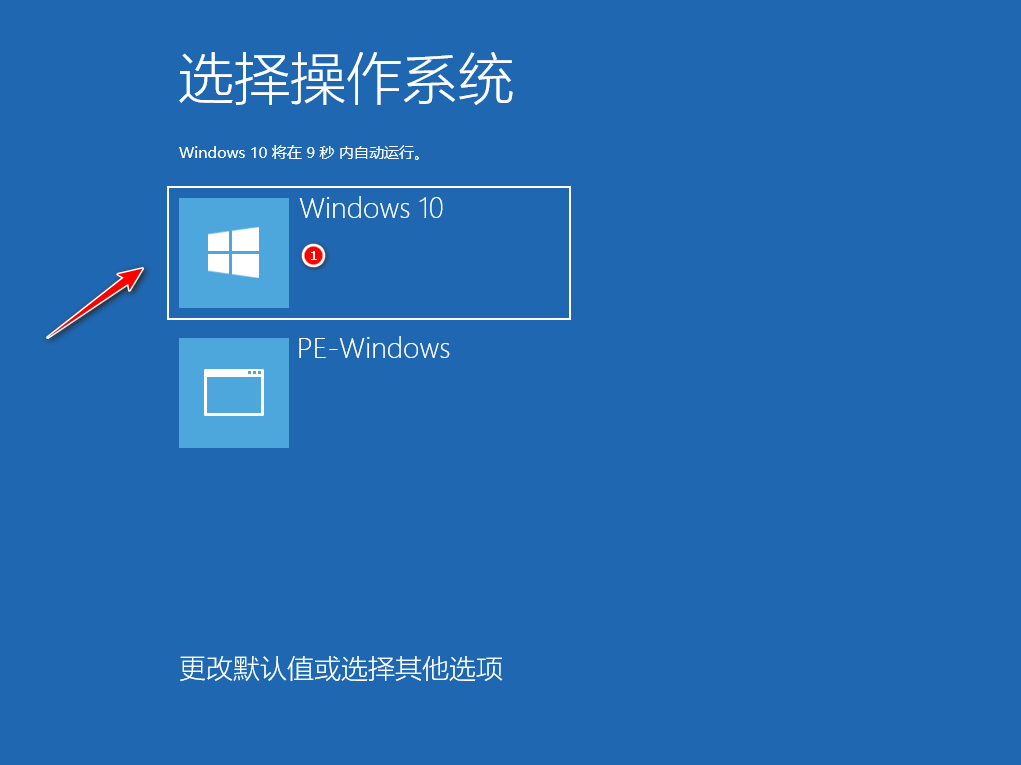
9、进入windows10系统桌面,系统升级完成。
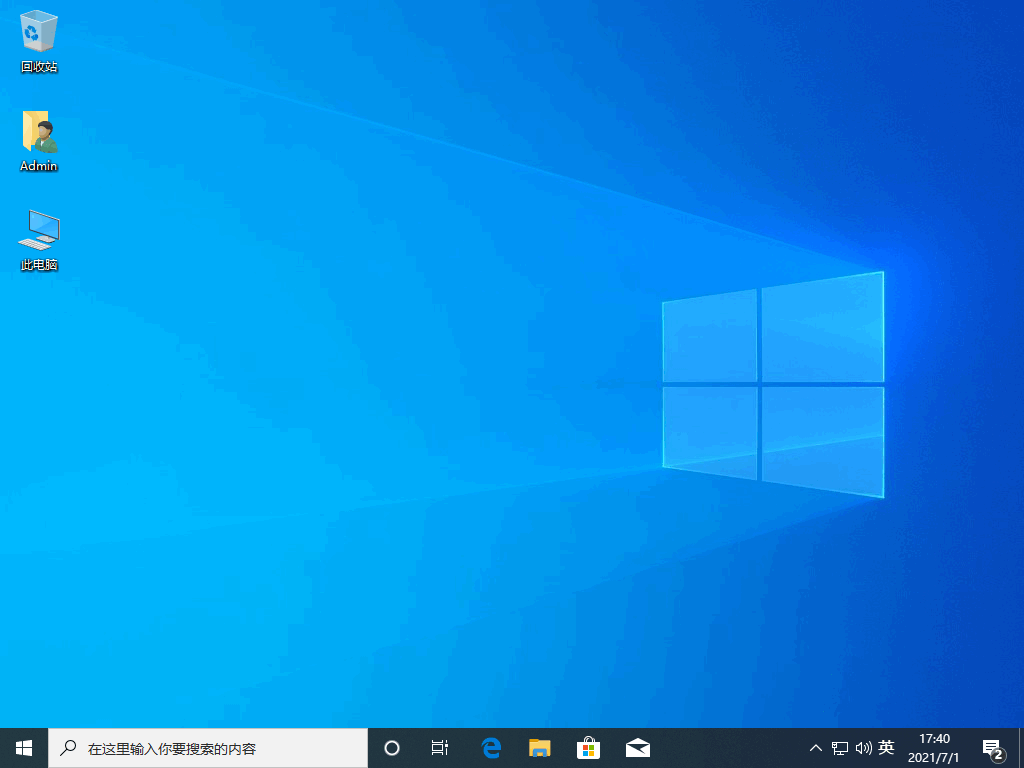
注意事项:
1、在我们安装前要备份好原系统的重要资料防止丢失。
2、安装系统前需关闭电脑安全软件防止被拦截哦。
总结:
使用小白一键重装系统工具点击安装win10系统;
环境部署完后选择立即重启,重启后选择第二项选项;
等待软件继续安装,安装完成后再次重启;
重启后再次重启进入win10系统即可。
这样小白一键重装系统下载win10就完成了,你也去试试看吧。
 有用
69
有用
69


 小白系统
小白系统


 1000
1000 1000
1000 1000
1000 1000
1000 1000
1000 1000
1000 1000
1000 1000
1000 1000
1000 1000
1000猜您喜欢
- win10重装系统详细步骤2022/07/28
- 惠普笔记本重装系统win102022/12/07
- 电脑防火墙怎么关,小编教你win10怎么..2018/03/16
- win10家庭版升级专业版的方法..2022/11/26
- 解决Win10开机慢问题的有效方法..2024/04/10
- win10电脑wifi老是自动断开怎么办..2021/07/30
相关推荐
- 拯救者升级win11游戏对比win10的差别..2022/12/19
- win10笔记本底部任务栏无响应怎么修复..2021/10/18
- win10专业版最稳定版本如何安装..2021/04/30
- Win10系统一键重装,轻松解决笔记本问题..2023/12/25
- 小白也能学会的装win10系统步骤,超详细..2024/08/20
- Win10系统:全新升级,带来更强大的功能和..2023/12/31




















 关注微信公众号
关注微信公众号





